在Web上设置浏览器的方法有很多,其中包括更改默认浏览器、优化浏览器性能、调整隐私和安全设置、以及个性化用户界面。这些步骤可以帮助用户提高上网体验、更好地保护隐私和安全,并根据个人需求定制浏览器。以下将详细介绍如何通过这些方法来设置浏览器。
一、更改默认浏览器
更改默认浏览器是让系统在打开网页链接时自动使用你喜欢的浏览器。以下步骤介绍如何在不同操作系统中更改默认浏览器。
1. Windows系统
打开“设置”应用。
点击“应用”。
选择“默认应用”。
在“Web浏览器”部分,点击当前的默认浏览器,然后从列表中选择你想要设为默认的浏览器。
2. MacOS系统
打开“系统偏好设置”。
选择“常规”。
在“默认Web浏览器”部分,选择你想要设为默认的浏览器。
二、优化浏览器性能
优化浏览器性能可以提高网页加载速度、减少资源占用,使浏览体验更加流畅。
1. 清理缓存和Cookies
缓存和Cookies积累过多会影响浏览器性能。定期清理这些数据可以优化浏览器的速度。
打开浏览器的设置菜单。
选择“隐私和安全”。
找到“清理浏览数据”选项,选择“缓存”和“Cookies”,然后点击“清理数据”。
2. 禁用不必要的扩展和插件
扩展和插件可以增加浏览器的功能,但过多的扩展会拖慢浏览器速度。禁用不必要的扩展可以提升性能。
打开浏览器的扩展管理页面。
浏览已安装的扩展,禁用或删除不再需要的扩展。
三、调整隐私和安全设置
调整隐私和安全设置可以保护用户的个人信息,防止被不必要的追踪。
1. 启用“请勿追踪”功能
“请勿追踪”功能会向网站发送请求,要求其不追踪用户的在线活动。
打开浏览器的设置菜单。
选择“隐私和安全”。
启用“请勿追踪”选项。
2. 使用隐私浏览模式
隐私浏览模式可以防止浏览器保存你的浏览历史、Cookies和其他数据。
在浏览器的菜单中选择“新建隐私窗口”或“新建隐身窗口”。
四、个性化用户界面
个性化用户界面可以让浏览器更符合你的使用习惯和审美喜好。
1. 更改浏览器主题
大多数浏览器都允许用户更改主题,使界面更加个性化。
打开浏览器的设置菜单。
选择“外观”或“主题”。
浏览可用的主题并选择你喜欢的主题进行应用。
2. 自定义工具栏和快捷方式
自定义工具栏和快捷方式可以让你更快地访问常用功能和网站。
打开浏览器的设置菜单。
选择“工具栏”或“快捷方式”。
添加、删除或重新排列工具栏图标和快捷方式。
五、管理书签和历史记录
良好的书签和历史记录管理可以让你更快地找到曾经访问过的网站和重要的信息。
1. 添加和管理书签
在浏览器中打开你想要添加书签的网站。
点击地址栏旁边的书签图标。
选择书签文件夹,点击“完成”以添加书签。
2. 清理历史记录
定期清理历史记录可以保护隐私并优化浏览器性能。
打开浏览器的设置菜单。
选择“隐私和安全”。
找到“清理浏览数据”选项,选择“历史记录”,然后点击“清理数据”。
六、使用高级功能和开发者工具
高级功能和开发者工具可以帮助你更好地进行网页开发和调试。
1. 启用开发者模式
开发者模式提供了丰富的工具,如元素检查、网络监控和控制台调试。
打开浏览器的设置菜单。
选择“更多工具”或“开发者工具”。
启用“开发者模式”。
2. 使用浏览器的实验性功能
大多数现代浏览器都有实验性功能,可以让你提前体验最新的浏览技术。
在地址栏中输入“about:flags”或“chrome://flags”。
浏览实验性功能列表,启用你想要尝试的功能。
七、浏览器同步和账户管理
通过浏览器同步和账户管理,你可以在不同设备之间共享书签、历史记录和设置。
1. 登录浏览器账户
打开浏览器的设置菜单。
选择“登录”或“同步”。
输入你的账户信息进行登录。
2. 设置同步选项
打开浏览器的设置菜单。
选择“同步”。
选择你想要同步的项目,如书签、历史记录、密码等。
八、使用项目团队管理系统
在浏览器中使用项目团队管理系统可以帮助你更好地进行团队协作和项目管理。
1. 研发项目管理系统PingCode
PingCode是一个专业的研发项目管理系统,适用于软件开发团队。
在浏览器中打开PingCode官网。
注册一个账户并登录。
创建项目,添加团队成员并分配任务。
2. 通用项目协作软件Worktile
Worktile是一个通用的项目协作软件,适用于各类团队和项目管理。
在浏览器中打开Worktile官网。
注册一个账户并登录。
创建项目,添加团队成员并分配任务。
通过以上方法,你可以全面优化和个性化你的浏览器设置,提高上网效率和安全性。无论是更改默认浏览器、优化性能、调整隐私和安全设置,还是个性化用户界面、管理书签和历史记录,掌握这些技巧都能让你的浏览体验更加顺畅和舒适。
相关问答FAQs:
1. 为什么我需要设置浏览器?
设置浏览器可以帮助您根据个人喜好和需求优化浏览体验,提高上网效率,以及保护您的隐私和安全。
2. 如何更改浏览器的默认搜索引擎?
大多数浏览器默认使用谷歌作为搜索引擎,但您可以根据自己的喜好更改为其他搜索引擎,如必应或者DuckDuckGo。通常在浏览器的设置选项中,您可以找到搜索引擎设置并进行更改。
3. 如何禁用浏览器的弹出窗口拦截器?
浏览器的弹出窗口拦截器可以防止恶意弹窗的出现,但有时候也可能阻碍到我们需要的弹窗。如果您希望禁用浏览器的弹出窗口拦截器,您可以在浏览器的设置中找到弹出窗口选项,并将其关闭。请注意,禁用弹出窗口拦截器可能会增加您暴露于潜在的网络安全风险之中,所以请谨慎操作。
原创文章,作者:Edit2,如若转载,请注明出处:https://docs.pingcode.com/baike/2937395